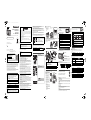Instrucciones básicas de
funcionamiento
Cámara digital
Modelo N. DMC-SZ10
Lea cuidadosamente estas instrucciones antes de usar este producto, y guarde este
manual para usarlo en el futuro.
ESPAÑOL
Panasonic Corporation
Web Site: http://panasonic.net
Panasonic Corporation 2015
Web Site: http://www.panasonic.com
EU
EG
SQT0561-1
F0115HH1035
Estimado cliente,
Aprovechamos la ocasión para agradecerle que haya comprado esta Cámara digital
Panasonic. Le rogamos que lea atentamente este manual de instrucciones y que lo
tenga a su alcance para futuras consultas. Fíjese que los mandos actuales y las piezas,
los detalles de menús, etc. de su cámara digital pueden ser ligeramente diferentes de
los que se destacan en las figuras de este manual de funcionamiento.
Las ilustraciones de pantalla que aparecen en este manual de instrucciones están en
idioma inglés y podrían ser diferentes a las pantallas reales.
Observe cuidadosamente las leyes sobre los derechos de autor.
•
La grabación de cintas pre-grabadas, discos u otro material publicado o transmitido con objetos
diferentes al uso privado puede infringir las leyes sobre los derechos de autor. Para determinado
material puede limitarse también la reproducción de objetos de uso privado.
∫ Marca de identificación del producto
∫ Acerca del adaptador AC (suministrado)
•
La unidad está en condición de espera cuando el adaptador AC está conectado. El circuito
principal siempre “recibe corriente” mientras el adaptador AC está conectado a un
tomacorriente eléctrico.
En “Instrucciones de funcionamiento para características avanzadas
(formato PDF)” se incluyen instrucciones más detalladas sobre el
funcionamiento. Puede bajarlas del sitio para leerlas.
http://panasonic.jp/support/dsc/oi/
index.html?model=DMC-SZ10&dest=EG
• Haga clic en el idioma deseado.
¢ Necesitará Adobe Reader para mirar o imprimir las
instrucciones de funcionamiento (formato PDF).
En el siguiente sitio web, puede descargar e instalar una versión
de Adobe Reader que puede usar con su sistema operativo. (A partir de enero de 2015)
http://www.adobe.com/products/acrobat/readstep2.html
Información para su seguridad
ADVERTENCIA:
Para reducir el riesgo de incendios, de descargas eléctricas o de daños en el
producto,
• No exponga esta unidad a la lluvia, humedad, goteo o salpicaduras.
• Utilice solamente los accesorios recomendados.
• No retire las cubiertas.
• No repare esta unidad usted mismo. Llévesela al personal de reparación calificado.
La salida del tomacorriente debe estar instalada cerca del equipo y se debe poder
acceder a ella fácilmente.
Producto Ubicación
Cámara digital Parte inferior
¡ATENCION!
Para reducir el riesgo de incendios, de descargas eléctricas o de daños en el producto,
• No instale ni ubique esta unidad en una biblioteca, gabinete integrado ni en otro
espacio confinado. Asegúrese de que esta unidad esté bien ventilada.
Manufactured by: Panasonic Corporation
Kadoma, Osaka, Japan
Importer for Europe: Panasonic Marketing Europe GmbH
Panasonic Testing Centre
Winsbergring 15, 22525 Hamburg, Germany
∫ Acerca del paquete de la batería
•
No las caliente ni las exponga a llamas.
• No deje la batería(s) en un automóvil expuesto a la luz solar directa durante un período largo
de tiempo con las puertas y las ventanas cerradas.
• No use otro cable de conexión USB que no sea el suministrado o un cable de conexión USB
original de Panasonic (DMW-USBC1: opcional).
• No use un adaptador AC que no sea el suministrado.
• Utilice un cable AV original de Panasonic (DMW-AVC1: opcional).
• Utilice siempre baterías de Panasonic (DMW-BCL7E).
• Si utiliza otras baterías, no podemos garantizar la calidad de este producto.
• Mantenga la tarjeta de memoria fuera del alcance de los niños para evitar que se la traguen.
Mantenga esta unidad lo más alejada posible del equipo electromagnético (como
hornos microondas, TV, video juegos, etc.).
• Si usa esta unidad arriba o cerca de un TV, es posible que las imágenes y/o sonidos en esta
unidad se distorsionen debido a la radiación de ondas electromagnéticas.
• No use esta unidad cerca de teléfonos celulares porque al hacerlo se puede crear un ruido
que afecta adversamente las imágenes y/o el sonido.
• Debido a fuertes campos magnéticos creados por altavoces y grandes motores, los datos
grabados podrían dañarse o las imágenes distorsionarse.
• La radiación de ondas electromagnéticas puede afectar adversamente esta unidad,
distorsionando las imágenes y/o el sonido.
• Si esta unidad es afectada adversamente por el equipo electromagnético y deja de funcionar
correctamente, apague esta unidad y saque la batería o desconecte el adaptador AC. Luego
vuelva a colocar la batería o a conectar el adaptador AC y encienda esta unidad.
No use esta unidad cerca de transmisores de radio o líneas de alto voltaje.
• Si graba cerca de transmisores de radio o líneas de alto voltaje, es posible que se afecten
adversamente las imágenes y/o el sonido grabados.
• Antes de limpiar la cámara, quite la batería o desconecte la clavija de alimentación de
la toma corriente.
• No ejerce demasiada presión en el monitor.
• No ejerza demasiada presión en el objetivo.
• No rocíe la cámara con insecticida o productos químicos volátiles.
• No deje la cámara en contacto directo con productos de caucho o plástico durante un
largo período.
• No utilice disolventes como gasolina, diluyente, alcohol, detergentes para cocina,
etc., para limpiar la cámara ya que de hacerlo podría deteriorarla y podría pelarse su
revestimiento.
• No deje la cámara con el objetivo mirando al sol, ya que los rayos que emite podrían
originar un funcionamiento defectuoso de la cámara.
• Utilice siempre los cables suministrados.
• No extienda los cables.
•
Durante el acceso (escritura, lectura y eliminación de la imagen, formateo, etc.), no
apague la unidad, retire la batería, la tarjeta o desconecte el adaptador AC (suministrado).
Además, no someta la cámara a vibración, impacto o electricidad estática.
• Los datos de la memoria integrada o de la tarjeta pueden dañarse o perderse a causa de las
ondas electromagnéticas, la electricidad estática o la rotura de la cámara o de la tarjeta. Le
recomendamos guardar los datos importantes en un ordenador, etc.
• No formatee la tarjeta en su ordenador u otro equipo. Para asegurar un correcto
funcionamiento, formatéela sólo en la cámara.
Declaración de conformidad (DoC)
Por la presente, “Panasonic Corporation” declara que este producto cumple con
los requisitos esenciales y con otras disposiciones relevantes de la Directiva 1999/
5/EC.
Los clientes pueden descargar una copia del DoC original de nuestros productos
R&TTE desde nuestro servidor DoC:
http://www.doc.panasonic.de
Contacto con el representante autorizado:
Panasonic Marketing Europe GmbH, Panasonic Testing Centre, Winsbergring 15,
22525 Hamburg, Alemania
Este producto está destinado para clientes generales. (Categoría 3)
La finalidad de este producto es que pueda conectar con el punto de acceso de
2,4 GHz WLAN.
ATENCION
• Existe un riesgo de explosión si la batería se reemplaza incorrectamente. Reemplace
solamente con el tipo recomendado por el fabricante.
• Al desechar las baterías, comuníquese con sus autoridades locales o con el distribuidor y
pregunte sobre el método correcto de eliminación.
Advertencia
Riesgo de incendio, explosión o quemaduras. No desmonte, caliente a más de
60 °C ni incinere.
Precauciones de uso
• Cuando se envía la cámara, la batería está descargada. Cárguela antes de usarla.
• Cargue la batería solamente cuando está insertada en la cámara.
• No quite ni dañe la etiqueta externa de la batería.
• La batería es una batería de litio recargable. Si la temperatura es demasiado alta o
demasiado baja, la duración de funcionamiento de la batería se acortará.
• La batería se calienta con el uso durante y después de la carga. La cámara también se
calienta durante el uso. Esto no es un funcionamiento defectuoso.
• No deje objetos metálicos (como grapas) cerca de las áreas de contacto de la clavija
de alimentación o cerca de las baterías.
• Guarde la batería en un lugar frío y seco y con una temperatura relativamente estable:
(Temperatura recomendada: de 15 oC a 25 oC, Humedad recomendada: de 40%RH a
60%RH)
• No almacene la batería con carga completa durante mucho tiempo. Cuando almacena
la batería durante un largo tiempo, le recomendamos que la recargue una vez al año. Quite
la batería de la cámara y almacénela tras estar ésta enteramente descargada.
Antes de usar la cámara, compruebe que estén incluidos todos los accesorios.
Números de productos correctos a partir de enero de 2015. Pueden estar sujetos a
cambio.
• Llame al concesionario o a Panasonic si pierde los accesorios suministrados. (Puede
comprar los accesorios por separado.)
Estos símbolos indican la recolección por separado
de los residuos de aparatos eléctricos y electrónicos
o las baterías usadas.
Encuentre información detallada en
“Instrucciones de funcionamiento para
características avanzadas (formato PDF)
”.
Accesorios estándar
Paquete de la batería (DMW-BCL7E) Adaptador AC (VSK0772)
Cable de conexión USB (K1HY08YY0037)
Correa de mano (VFC4737-A)
Nombres de las piezas principales
1 Botón del obturador
2 Botón de imagen en movimiento
3 Palanca del zoom
4 Flash
5 Botón [ON/OFF] de la cámara
6 Objetivo
7 Indicador del autodisparador/
Lámpara de ayuda AF
8 Cilindro del objetivo
9 Barrera del objetivo
: Micrófono
; Luz de carga
Lámpara de conexión Wi-Fi
®
< Monitor
= Botón [MODE]
> Botón [MENU/SET]
? Botón [(] (Reproducción)
@ Altavoz
A Sujeción de la correa
B Toma [AV OUT/DIGITAL]
C Botón [Wi-Fi]
D Botones cursor
3(
È
)/4(DISP.)/2(ë)/1(‰)
E Botón [Q.MENU]
Botón [ ] (Borrar)
Botón [ ] (Cancelar)
F Montaje del trípode
G Tapa de la tarjeta de memoria/batería
H Palanca del liberación
MODE
Q.MENU
∫ Ajustar el ángulo del monitor
•
Tenga cuidado de no apretarse un dedo, etc. en el monitor.
• Cuando gire el monitor, tenga cuidado de no hacer demasiada fuerza o dejar que la
cámara se caiga al suelo. Esto puede provocar ralladuras y averías.
• Si gira el monitor como se muestra
en la ilustración, se inicia el modo
de autorretrato.
• Compruebe que la cámara está apagada.
• Cuando la carga esté completa, se apagará la luz de carga, y podrá desconectar la
cámara de la salida de alimentación o del ordenador.
1 Despliegue hacia
arriba la parte inferior
del monitor
levemente para
abrirlo.
2 Ajuste el ángulo del
monitor.
Cuando lo cierra
• Cuando no utilice la
unidad, cierre el monitor
por completo hasta volver
a la posición original.
Preparación
Tarjeta de memoria SD (opcional)
• Las siguientes tarjetas que conforman el estándar SD se pueden usar con esta unidad.
(Estas tarjetas se citan en el texto como tarjeta.)
Tarjeta de memoria SD (8 MB a 2 GB)
Tarjeta de memoria SDHC (4 GB a 32 GB)
Tarjeta de memoria SDXC (48 GB, 64 GB)
Tiempo de carga Aprox. 170 min
Consejos para tomar buenas imágenes
Sujete suavemente la cámara
con ambas manos, tenga los
brazos inmóviles a su lado y
quédese con los pies un poco
separados.
• Tenga cuidado de no poner sus
dedos sobre el flash, la lámpara
de ayuda AF, el micrófono, el
altavoz o la lente, etc.
• Cuando se utiliza el zoom sin
sostener la cámara, por ejemplo,
cuando se graba con el
disparador automático o cuando
se realiza una grabación remota,
el cilindro del objetivo se
extenderá o retraerá. Esto puede
provocar que se incline la
cámara. Se recomienda que
instale la cámara en un trípode u
otro suporte.
A Montaje del trípode
Es probable que no se pueda
colocar y sujetar un trípode con
un tornillo de 5,5 mm o más a
la cámara. Si lo hace, podría
dañar la cámara.
Es posible que no se puedan
fijar correctamente ciertos tipos
de trípodes.
Para el tomacorriente
Paquete de la
batería
Cable de
conexión
USB
Adaptador AC
Sujeción de la correa
• Para evitar que se caiga,
asegúrese de colocar la
correa suministrada y
ajustarla a su muñeca.
Luz de carga
Correa de mano
Flash
Micrófono
Objetivo
Altavoz
Lámpara de
ayuda AF
∫ Lista de modos de grabación
Recomendamos este modo a los principiantes o a los que quieren dejar los ajustes a la
cámara y grabar de modo casual.
∫ Detección de la escena
Cuando la cámara localiza la mejor escena, se visualiza de color azul el icono de la escena en
cuestión durante 2 segundos. Después su color pasa al rojo habitual.
Seleccionar el modo de grabación
1 Pulse [MODE].
2 Pulse 3/4/2/1 para seleccionar el Modo
de grabación.
3 Pulse [MENU/SET].
¦ Modo automático inteligente
La cámara graba a los sujetos usando los ajustes automáticos.
! Modo de imagen normal
Los sujetos se graban usando sus propios ajustes.
Modo película creativa
Grabar mientras se revisa el efecto de la imagen.
Este modo le permite seleccionar cualquiera de los 15 efectos de imagen, que
incluyen [Viejos tiempos], [Tonalidad alta], y [Monocromo dinámico].
Modo de toma panorámica
Este modo le permite tomar imágenes panorámicas.
Este modo le permite seleccionar cualquiera de los 13 efectos de imagen, que
incluyen [Viejos tiempos], [Tonalidad alta], y [Monocromo dinámico].
Û Modo de escena
Este modo le permite tomar imágenes armonizadas con la escena a grabar.
Este modo le permite seleccionar cualquiera de las 15 escenas, [Retrato], [Paisaje],
y [Cielo estrell.].
Tomar imágenes usando la función automática
(Modo automático inteligente)
Botón [MODE]
Botones cursor
• Pulse 3/4/2/1 para seleccionar
[Auto inteligente] luego pulse [MENU/SET].
Botón del obturador
• Pulse hasta la mitad el botón del obturador para
enfocar, luego púlselo a tope (empújelo aun
más hacia adentro) para tomar una imagen.
¦ > [i-Retrato] [i-Paisaje]
[i-Macro] [i-Retrato noct.]
¢
[i-Paisaje noct.] [i-Puesta sol]
¢ Solamente se visualiza cuando el flash se fija en [ ].
Usar el zoom
Para alejar los sujetos utilice (Gran angular):
Gire la palanca del zoom hacia Gran angular.
Para acercar a los sujetos utilice (Teleobjetivo):
Gire la palanca del zoom hacia Teleobjetivo.
Zoom óptico
Hace acercamientos sin deteriorar la calidad de la imagen.
Ampliación máxima: 12k
Zoom óptico adicional (EZ)
Esta función se activa cuando se selecciona cualquiera de los tamaños de imagen indicados
con .
Se puede hacer un acercamiento aún mayor con el zoom óptico sin deteriorar la calidad de la
imagen.
Ampliación máxima: 27k
(Esto incluye la ampliación del zoom óptico. El nivel de ampliación difiere según en ajuste de
[Tamaño Imagen].)
Zoom inteligente
Habilitado cuando [i.Zoom] en el menú [Rec] se fija en [ON].
Puede acercarse hasta dos veces la ampliación del zoom original mientras se reduce al
mínimo el deterioro de la calidad de la imagen.
Zoom digital
Esta función se activa cuando la opción [Zoom d.] del menú [Rec] está ajustada en [ON].
Aunque la calidad de imagen se deteriora cada vez que se hace un mayor acercamiento, se
puede acercar hasta cuatro veces la ampliación del zoom original.
ISOI
S
OISO
1/601/601/60F3.1
F3.1F3.1
Es posible cambiar las funciones y los ajustes con 3/4/2/1 y
[MENU/SET]. (Algunas funciones y ajustes no estarán disponibles
para selección según el modo de grabación.)
∫ [Tamaño Imagen]
Una imagen tomada con una cámara se guarda como datos de imagen de hasta
aproximadamente 16 millones de píxeles.
Cuando menor es la cantidad de píxeles, mayor será la cantidad de imágenes que se
grabarán.
∫ [Sensibilidad]
Esto permite ajustar la sensibilidad a la luz (sensibilidad ISO). El hecho de ajustar a un valor
más alto permite tomar las imágenes incluso en lugares oscuros sin que las imágenes
obtenidas resulten oscuras.
∫ [Modo AF]
Esto permite seleccionar el método de enfoque que se adapta a las posiciones y al número de
sujetos.
∫ [Marcar Fecha]
Puede tomar una imagen con la fecha y hora de grabación.
Cambio de funciones y ajustes
3(
È
) Aparece la pantalla de configuración de compensación de exposición.
4(DISP.)
Cada vez que se presiona, el visor del monitor cambia.
Imágenes que
pueden grabarse
Tiempo grabable Sin visualización Guía
• La línea de guía se utiliza para balancear la composición. (Eso no se visualiza
durante la reproducción)
2(ë)
Se visualiza la pantalla de ajustes del disparador automático.
[ ]([10 s.])/[ ]([2 s.])/[OFF]
1(‰)
Se visualiza la pantalla de ajustes del flash.
[
‡]([Automático])/[ ]([iAuto])/[ ]([Aut./ojo rojo])/[‰]([Flash activado])/
[ ]([Sin. len/oj. r.])/[
Œ]([Flash desact.]
)
Se visualiza la pantalla del menú.
Esta operación también está disponible durante la reproducción.
Menús convenientes para tomar imágenes
Guardar ubicación 16 M (4:3) 3 M (4:3) 0,3 M (4:3)
Memoria integrada (Aprox.
80
MB) 8 80 350
Tarjeta (8 GB) 830 7900 34200
[100] [1600]
Ubicación de
grabación
(recomendada)
Cuando hay luz (al aire libre) Cuando hay oscuridad
Velocidad de
obturación
Lenta Rápida
Ruido Menos Aumentado
Desestabilización del
sujeto
Aumentado Menos
Ajustes Descripción de los ajustes
[š]
([Detección de
la cara])
La cámara detecta automáticamente la cara de las personas. (como
máximo 12 áreas).
[]([9 áreas]) Es posible enfocar hasta un máximo de 9 puntos en cada área AF.
[Ø] ([1 área]) La cámara enfoca el sujeto en el área AF en el centro de la pantalla.
Ajustes Descripción de los ajustes
[SIN HORA] Imprima el año, el mes y el día.
[CON HORA] Imprima el año, el mes, el día, la hora y los minutos.
[OFF] —
5
R 1m10s
SQT0561_EG_spa.fm 1 ページ 2015年2月26日 木曜日 午後3時18分

Esta unidad puede grabar imágenes en movimiento en el formato QuickTime Motion JPEG.
∫ Acerca del ajuste de la calidad de grabación
La calidad de grabación para una imagen en movimiento puede cambiarse en [Calidad gra.]
del menú [Im. movimiento].
• Cuando se graba en la memoria integrada, [Calidad gra.] se fija en [QVGA].
• Las imágenes en movimiento pueden grabarse seguidamente durante hasta 15 minutos.
Asimismo, no es posible una grabación continua que exceda los 2 GB.
El tiempo restante para la grabación continua se visualiza en la pantalla.
∫ Acerca del zoom mientras graba imágenes en movimiento
•
No se pueden utilizar el zoom óptico adicional y el zoom inteligente durante la grabación de películas.
• Si utiliza el zoom óptico adicional o el zoom inteligente, el ángulo de visión puede cambiar
notablemente cuando comience o termine de grabar una película.
La cámara llega con menús que le permiten fijar los ajustes para tomar imágenes y
reproducirlas precisamente como usted quiere y menús que le capacitan para disfrutar
de la cámara y para usarla más fácilmente.
1 Pulse [MENU/SET].
2 Pulse 3/4/2/1 para seleccionar el menú, y luego pulse [MENU/SET].
∫ Cierre el menú
Pulse [ ] varias veces hasta que aparezca la pantalla de grabación/
reproducción.
• Cuando grabe imágenes, también puede cerrar el menú al pulsar hasta la mitad el botón
obturador.
• Según los ajustes de los modos o de menú utilizados en la cámara en virtud de las
especificaciones, hay funciones que no pueden ajustarse ni usarse.
Grabar una imagen en movimiento
Botón [MODE]
Botones cursor
• Pulse 3/4/2/1 para seleccionar el modo de
grabación, luego pulse [MENU/SET].
• Puede grabar las imágenes en movimiento
ajustando cada modo de grabación.
(La imagen en movimiento no puede grabarse
en el modo de toma panorámica.)
Botón de imagen en movimiento
• Mientras graba imágenes en movimiento
parpadeará el indicador de estado de la
grabación (rojo).
• Detenga la grabación pulsando de nuevo el
botón de imagen en movimiento.
Ajustes
Tamaño de la imagen
fps Aspecto
[HD] 1280k720
30
16:9
[VGA] 640k480
4:3
[QVGA] 320k240
Reproducción
Botón [(] (Reproducción)
• Utilícelo para reproducir imágenes.
Botones cursor
• 2/1: para seleccionar la imagen
Botón [ ] (Eliminar)
• [ ]: para borrar la imagen visualizada
Ajustar el menú
Menú Descripción de los ajustes
[Rec]
El menú le permite ajustar el colorido, la sensibilidad, el número
de píxeles y otros aspectos de las imágenes que está grabando.
[Im. movimiento]
Este menú le permite fijar el ajuste para las imágenes en
movimiento tal como la calidad de grabación.
[Reproducción]
Este menú le permite realizar cambios en las imágenes
tomadas. Por ejemplo, se puede ajustar la protección de las
imágenes tomadas, o recortarlas.
[Conf.]
Este menú le permite realizar los ajustes del reloj, seleccionar
los ajustes del pitido de funcionamiento y fijar otros ajustes
que le ayudan manejar la cámara.
[Wi-Fi]
Este menú le permite realizar los ajustes necesarios para
conectarse a Wi-Fi o usar la función Wi-Fi.
3 Pulse 3/4 para seleccionar el elemento del menú y
luego pulse [MENU/SET].
• Cambiará a la siguiente página cuando alcanza el final.
(También se puede cambiar al girar la palanca del zoom)
4 Pulse 3/4 para seleccionar el ajuste luego pulse
[MENU/SET].
• Según el detalle de menú, su ajuste puede no aparecer o
bien puede visualizarse de manera diferente.
R 1
m
07
s
R
1
m
07
s
R 1
m
07
s
3
s
3
s
3
s
100-0001100-0001100-0001
1/51/5
Cancel
Select
Set
AF Mode
AUTO
AWB
1/4
Rec
White Balance
Sensitivity
Picture Size
Select auto
focus
mode
Cancel
Select
Set
AF Mode
Face Detection
Focus detected
person’s face
• Fije los ajustes de fecha y hora de antemano.
•
La cámara no se puede conectar a la red inalámbrica mediante la LAN pública inalámbrica.
• Este manual de instrucciones se refiere a los teléfonos inteligentes y las tabletas como
“teléfonos inteligentes” de aquí en adelante a menos que se indique lo contrario.
Qué puede hacer con la función Wi-Fi
®
Controlar con un teléfono inteligente o una tableta
Grabación de imágenes
a distancia con un
smartphone
Reproducción de
imágenes en la cámara
Guardar imágenes
almacenadas en la
cámara
Instale la aplicación para el teléfono inteligente o la tableta específica
“Panasonic Image App”
¢
en su teléfono inteligente o tableta.
• Sistema operativo
Aplicación para Android
TM
: Android 2.3.3 o posterior:
>
Buscar en Google Play
TM
Store para “Panasonic Image App” o “LUMIX” e instalar la aplicación.
Aplicación para iOS: iOS 6.0 o posterior (Tenga en cuenta que la unidad no es compatible con iPhone 3GS.)
>
Buscar en App Store
SM
para “Panasonic Image App” o “LUMIX” e instalar la aplicación.
• Use la última versión.
•
Los sistemas operativos admitidos tendrán validez a partir de enero de 2015 y podrán estar sujetos a cambios.
• Lea la [Ayuda] en el menú “Image App” para obtener más detalles sobre cómo operar.
• La pantalla varía según el sistema operativo.
• Las pantallas y los procedimientos que se describen de aquí en adelante son los que
están en que el modelo en el momento que se pone por primera vez a la venta. Las
pantallas y los procedimientos pueden cambiar con las actualizaciones de versión.
• Algunos teléfonos inteligentes o tabletas pueden no funcionar correctamente.
Para obtener información adicional sobre “Image App”, consulte la página de soporte que
aparece a continuación.
http://panasonic.jp/support/global/cs/dsc/
¢ En este manual, la aplicación se conoce como “Image App”.
Cuando se envían imágenes al ordenador
Enviar una imagen
cada vez que se hace
una grabación
Enviar imágenes
seleccionadas
Conexión a un teléfono inteligente o una tableta
Uso del código QR para establecer una conexión
(Si utiliza un dispositivo iOS [iPhone/iPod touch/iPad])
1 Mantenga presionado [Wi-Fi].
• Aparecerá el código QR en la pantalla de la cámara.
2 Inicie “Image App” en su teléfono inteligente.
3 Seleccione [Códi. QR] y luego seleccione [Aceptar].
4
Con “Image App”, escanear el código QR que aparece en la pantalla de la cámara.
5 Instalar el perfil.
• Aparecerá un mensaje en el buscador.
• Si el teléfono inteligente está bloqueado con una contraseña, introduzca la
contraseña para desbloquear el teléfono inteligente.
6 Pulse el botón de inicio para cerrar el buscador.
7
Encienda la función Wi-Fi en el menú de configuración del teléfono inteligente.
8 Seleccione el SSID que aparece en la pantalla de la cámara.
9 Vuelva a la pantalla de inicio, y a continuación abra “Image App”.
• Los pasos
2
a
6
no son necesarios la segunda vez que se enciende.
Uso del código QR para establecer una conexión
(Si utiliza un dispositivo Android)
1 Mantenga presionado [Wi-Fi].
• Aparecerá el código QR en la pantalla de la cámara.
2 Abra “Image App” en el teléfono inteligente.
3 Seleccione [Códi. QR].
4 Con “Image App”, escanear el código QR que aparece en la pantalla de
la cámara.
Cancel
SSID:
Password:
Please set on your smartphone
Please scan the QR code using Image App,
or enter the password into Wi-Fi settings
SSID
Código QR
Wi-Fi
Wi-Fi
0123456789ABC
Cancel
SSID:
Password:
Please set on your smartphone
Please scan the QR code using Image App,
or enter the password into Wi-Fi settings
Código QR
∫ Introducir una contraseña para establecer una conexión
1 Mantenga presionado [Wi-Fi].
• Aparecerá la contraseña en la pantalla de la cámara.
2 Encienda la función Wi-Fi en el menú de configuración del teléfono
inteligente.
3 Seleccione el SSID que aparece en la pantalla de la
cámara.
4 Introduzca la contraseña que aparece en la pantalla
de la cámara.
• Si utiliza un dispositivo Android, el marcar la casilla de
visualización de contraseña, le permitirá ver la contraseña
mientras la introduce.
5
Abra “Image App” en el teléfono inteligente.
∫ Toma de imágenes a través de un teléfono inteligente o una tableta
(grabación remota)
1 Conecte a un teléfono inteligente.
2
Seleccione [ ] en la pantalla de “Image App”.
• Las imágenes grabadas se guardan en la cámara.
• No se pueden grabar las imágenes en movimiento.
∫ Reproducción de imágenes de la cámara en el teléfono inteligente o
tableta
1 Conecte a un teléfono inteligente.
2 Seleccione [ ] en la pantalla de “Image App”.
• Se pueden cambiar las imágenes que aparecerán al
seleccionar el icono (
A
) en la parte superior izquierda de
la pantalla. Para que aparezcan las imágenes
almacenadas en la cámara, seleccione [LUMIX].
3 Toque una imagen para ampliarla.
• Las imágenes en movimiento no pueden reproducirse.
∫ Guardar imágenes de la cámara en el teléfono
inteligente o tableta
1 Conecte a un teléfono inteligente.
2
Seleccione [ ] en la pantalla de “Image App”.
3 Toque y sostenga una imagen y arrástrela para
guardarla.
• No se pueden guardar películas.
Puede conectar la cámara a un PC a través de un punto de acceso inalámbrico y enviar
imágenes y películas grabadas con la cámara al PC.
• Cree en el ordenador una cuenta de usuario [nombre de cuenta (hasta 254 caracteres) y
contraseña (hasta 32 caracteres)] que consista de caracteres alfanuméricos.
El intento de crear una carpeta que recibe imágenes puede fallar si la cuenta incluye
caracteres no alfanuméricos.
(Para Windows)
SO compatible: Windows Vista
R
/Windows
R
7/Windows
R
8/Windows
R
8.1
Ejemplo: Windows 7
1 Seleccione una carpeta de destino y a continuación haga clic derecho.
2 Seleccione [Propiedades], luego habilite la opción para compartir la carpeta.
• Para obtener más detalles, consulte las instrucciones de funcionamiento de su PC o la
Ayuda sobre el sistema operativo.
(Para Mac)
SO
compatible: OS X v10.5 a v10.9
Ejemplo: OS X v10.8
1 Seleccione una carpeta de destino y a continuación haga clic en los
siguientes elementos:
[Archivo] [Obtener información]
2 Habilite la opción para compartir la carpeta.
• Para obtener más detalles, consulte las instrucciones de funcionamiento de su PC o la
Ayuda sobre el sistema operativo.
Puede enviar imágenes e imágenes en movimiento grabadas con esta unidad a un ordenador.
Los métodos de conexión que se describen en este manual son ejemplos. Para
obtener información adicional sobre otros métodos de conexión, consulte
“Instrucciones de funcionamiento para características avanzadas (Formato PDF)”.
Control de la cámara con teléfono inteligente o tableta
Configuración de una conexión a un PC
Crear una carpeta de destino para las imágenes
Envíe imágenes a su PC
Cancel
SSID:
Password:
Please set on your smartphone
Please scan the QR code using Image App,
or enter the password into Wi-Fi settings
SSID
Contraseña
Wi-Fi
0123456789ABC
Preparación:
• Si se ha cambiado el grupo de trabajo del ordenador de destino con respecto al ajuste
estándar, deberá cambiar también el ajuste de esta unidad en [Conexión PC].
1 Pulse [Wi-Fi].
2 Pulse 3/4/2/1 para seleccionar [Nueva
conexión] y, luego, pulse [MENU/SET].
3 Pulse 3/4 para seleccionar el método de envío.
4 Pulse 3/4 para seleccionar [PC], luego pulse [MENU/SET].
5 Seleccione el método de conexión.
6 En la cámara, realice la operación que corresponda a lo que desea hacer.
• Cuando no se visualiza el ordenador que desea conectar, seleccione [Introducción
manual], e ingrese el nombre del ordenador (nombre NetBIOS en el caso de
ordenadores Mac de Apple).
• Se crean carpetas ordenadas por la fecha de envío en la carpeta especificada y las
imágenes se guardan en dichas carpetas.
• Si aparece la pantalla para ingresar una cuenta de usuario y una contraseña, ingrese la que
haya establecido en su ordenador.
• Cuando el nombre del ordenador (nombre NetBIOS en el caso de ordenadores Mac de
Apple) contiene un espacio (carácter en blanco), etc., es posible que no se lo reconozca
correctamente. Si falla el intento de conexión, recomendamos que cambie el nombre del
ordenador (o nombre NetBIOS) a uno que esté formado únicamente por caracteres
alfanuméricos, con un máximo de 15 caracteres.
1 Conecte el ordenador y la cámara con el cable de conexión USB
(suministrado).
2 Pulse 4 para seleccionar [PC], luego pulse [MENU/SET].
3 Arrastre y suelte los archivos y carpetas de la cámara al ordenador.
• Cuando la transferencia de imágenes esté completa, desconecte el cable de conexión
USB de manera segura.
∫ Reproducción y edición en un ordenador
No se suministra software de reproducción o edición de imágenes con este producto.
• Para reproducir o editar imágenes fijas, utilice el software estándar.
• Para reproducir imágenes en movimiento, utilice el software estándar.
Enviar una imagen cada vez que se hace una grabación
([Enviar imágenes durante la grabación])
Formato de archivo disponible: JPEG
Enviar imágenes seleccionadas ([Enviar imágenes
almacenadas en la cámara])
Formato de archivo disponible: JPEG/Motion JPEG
Ejemplo: Seleccionar [WPS (Pulse botón)] para establecer una conexión
1 Pulse [MENU/SET].
2 Seleccione [WPS (Pulse botón)].
3 Presione el botón WPS de punto de acceso
inalámbrico hasta que cambie al modo WPS.
(Ejemplo)
[Enviar imágenes durante la grabación]
1 Seleccione la PC a la que desea conectarse y la carpeta de destino.
2 Tome una fotografía con la cámara.
[Enviar imágenes almacenadas en la cámara]
1 Seleccione la PC a la que desea conectarse y la carpeta de destino.
2 Seleccione [ÚNICO] o [MULT.], y a continuación seleccione las imágenes que
desea enviar.
Transferencia de imágenes a un PC a través de un cable de
conexión USB (suministrado)
Cancel
Select
Set
Select a function
Remote Shooting & View
Send Images While Recording
Send Images Stored in the Camera
OK
Via Network
Connect to the
network (AP)
Cancel
Cable de conexión USB
Toma [AV OUT/DIGITAL]
• Esta toma también se usa cuando se
carga la batería.
PC
• Este fenómeno ocurre cuando la carga se realiza en un lugar donde la temperatura es muy
alta o muy baja.
> Vuelva a conectar el cable de conexión USB (suministrado) en un lugar donde la
temperatura ambiente (y la temperatura de la batería) está en un rango de 10 oC a 30 oC
e intente cargarlo de nuevo.
• Ésta es una característica de los CCD, y aparece cuando el sujeto tiene una porción
brillante. Puede haber alguna línea alrededor de las áreas, pero esto no es un
funcionamiento defectuoso.
Ese fenómeno se graba en imágenes en movimiento pero no en las imágenes fijas.
• Se recomienda tomar las imágenes teniendo cuidado de no exponer la imagen a la luz del
sol u otra fuente de luz fuerte.
(Consejos generales para utilizar una conexión Wi-Fi)
• Pruebe [Rest. Ajus. Wi-Fi] en el menú [Conf.].
• Use dentro del rango de comunicación del dispositivo que se va a conectar.
• ¿Cualquier dispositivo, como el horno microondas, teléfono inalámbrico, etc. que usa la
frecuencia de 2,4 GHz se opera cerca?
> Las ondas de radio se pueden interrumpir cuando se usan de forma simultánea. Úselas
lo suficientemente lejos del dispositivo.
• Cuando el indicador de la batería parpadea en rojo, la conexión con otro equipo puede no
arrancar o la conexión se puede interrumpir.
(Se visualiza un mensaje como [Error de comunicación].)
• Si coloca la cámara sobre una mesa de metal o un estante, las ondas de radio pueden verse
afectadas negativamente. En tales casos, es posible que no se pueda establecer una
conexión. Mueva la cámara lejos de la superficie del metal.
(Acerca del punto de acceso inalámbrico)
• Revise si el punto de acceso inalámbrico para conectar está en estado de operación.
• La cámara puede no visualizar o conectarse al punto de acceso inalámbrico según la
condición de la onda de radio.
– Mueva la unidad más cerca del punto de acceso inalámbrico.
– Retire los obstáculos entre esta unidad y el punto de acceso inalámbrico.
– Cambie la dirección de esta unidad.
– Cambie la ubicación y orientación del punto de acceso inalámbrico.
– Realice [Introducción manual].
• Puede no visualizarse incluso si las ondas de radio existen según el ajuste del punto de
acceso inalámbrico.
> Revise los ajustes del punto de acceso inalámbrico.
> Cuando la red SSID del punto de acceso inalámbrico se configura para no transmitir, el
punto de acceso inalámbrico puede no ser detectado. Ingrese a la red SSID para iniciar
la conexión o habilite la transmisión SSID del punto de acceso inalámbrico.
•
Los tipos de conexión y los métodos de configuración de seguridad son diferentes en función del punto
de acceso inalámbrico (Consulte las instrucciones de funcionamiento del punto de acceso inalámbrico.)
• ¿El punto de acceso inalámbrico intercambiable de 5 GHz/2,4 GHz está conectado a otros
dispositivos usando la banda de 5 GHz?
>
Se recomienda el uso del punto de acceso inalámbrico que puede usar 5 GHz/2,4 GHz
simultáneamente. No se puede usar simultáneamente con esta cámara si no es compatible.
• Puede tardar más conectarse según el ajuste de conexión Wi-Fi del teléfono inteligente, pero
esto no es un funcionamiento defectuoso.
• ¿El tamaño de la imagen es demasiado grande?
> Achique el tamaño de la imagen fija, luego transmita.
> La imagen no se puede transmitir cuando el indicador de la batería parpadea en rojo.
Consulte el “Instrucciones de funcionamiento para características avanzadas
(formato PDF)” para obtener más detalles.
Las especificaciones están sujetas a cambio sin previo aviso.
Cámara digital: Información para su seguridad
Búsqueda de averías
En el caso de que no se solucione el problema, el mismo puede minimizarse
seleccionando [Reinic.] en el menú [Conf.].
La luz de carga parpadea.
Al grabar imágenes o al presionar a la mitad el botón del obturador, pueden
aparecer rayas rojas en el monitor. Alternativamente, es posible que todo el
monitor o una parte de él se ponga de color rojo.
No puede establecerse una conexión Wi-Fi.
Las ondas de radio se desconectan.
No se visualiza el punto de acceso inalámbrico.
Tarda mucho cada vez que se conecta a un teléfono inteligente.
La transmisión de la imagen falla a la mitad.
Especificaciones
Alimentación: DC 5 V
Potencia absorbida: 1,5 W (Cuando se graba)
1,0 W (Cuando se reproduce)
Píxeles efectivos de la
cámara
16.000.000 píxeles
Sensor de imagen Sensor 1/2,33q CCD, número total de píxeles 16.600.000 píxeles,
filtro primario de color
Objetivo Zoom óptico 12k, fl4,3 mm a 51,6 mm (equivalente a una
cámara de película de 35 mm: 24 mm a 288 mm)/
F3.1 (Gran angular) a F6.3 (Teleobjetivo)
Estabilizador de imagen
Método óptico
Rango del enfoque Normal/
Automático
inteligente/
Imagen en
movimiento
3 cm (Gran angular)/1,5 m (Teleobjetivo) a ¶
Modo de escena Pueden existir diferencias entre los citados
ajustes.
Transmisor inalámbrico
Adaptador AC (Panasonic VSK0772):
Información para su seguridad
Paquete de la batería (iones de litio) (Panasonic DMW-BCL7E):
Información para su seguridad
Este producto incorpora el siguiente software:
(1) el software desarrollado independientemente por o para Panasonic Corporation,
(2) el software propiedad de terceros y con licencia de Panasonic Corporation, y/o
(3) software de fuente abierta
El software categorizado como (3) se distribuye en la espera de que sea útil, pero SIN
NINGUNA GARANTÍA, sin siquiera la garantía implícita de COMERCIABILIDAD o APTITUD
PARA UN FIN EN PARTICULAR.
Consulte los términos y condiciones detallados que se muestran seleccionando [MENU/SET]
>
[Conf.]
>
[Vis. versión]
>
[MENU/SET].
• El símbolo SDXC es una marca comercial de SD-3C, LLC.
• QuickTime y el logo QuickTime son marcas o marcas registradas
de Apple Inc., usadas con licencia.
• Mac y Mac OS son marcas comerciales de Apple Inc., registradas
en Estados Unidos y otros países.
• iPad, iPhone, iPod y iPod touch son marcas comerciales de Apple
Inc., registradas en Estados Unidos y otros países.
• Windows y Windows Vista
son las marcas registradas o las
marcas comerciales de Microsoft Corporation en los Estados
Unidos y/o en otros países.
• App Store es una marca de servicio de Apple Inc.
• Android y Google Play son marcas o marcas registradas de
Google Inc.
• El logotipo Wi-Fi CERTIFIED™ es una marca de certificación de
Wi-Fi Alliance
R
.
• El logotipo Wi-Fi Protected Setup™ Identifier es una marca de
certificación de Wi-Fi Alliance
R
.
• “Wi-Fi
®
” es una marca registrada de Wi-Fi Alliance
®
.
• “Wi-Fi Protected Setup™”, “WPA™”, y “WPA2™” son marcas
comerciales de Wi-Fi Alliance
R
.
• QR Code es una marca registrada de DENSO WAVE
INCORPORATED.
Sistema de obturación Obturación electrónicaiObturación mecánica
Velocidad de
obturación
8 segundos a 1/2000 de un segundo
Modo [Cielo estrell.]: 15 segundos, 30 segundos, 60 segundos
Exposición (AE) Automático (Modo del programa AE)
Modo de medición Múltiple
Monitor 2,7q TFT LCD (4:3)
(Aprox. 460.000 puntos) (campo de relación visual en torno al
100%)
Micrófono Monoaural
Altavoz Monoaural
Soporte de grabación Memoria integrada (Aprox. 80 MB)/Tarjeta de memoria SD/
Tarjeta de memoria SDHC/Tarjeta de memoria SDXC
Formato de archivo de
grabación
Imagen fija JPEG (basada en el “Design rule for Camera File system”,
basada en el estándar “Exif 2.3”)
Imágenes en
movimiento
QuickTime Motion JPEG
Interfaz
Digital “USB 2.0” (Alta velocidad)
¢ Los datos del ordenador no se pueden escribir en la cámara
usando el cable de conexión USB.
Vídeo analógico NTSC/PAL Compuesto (Cambiado por menú)
Audio Salida de línea audio (monoaural)
Terminal
[AV OUT/DIGITAL] Enchufe exclusivo (8 clavijas)
Dimensiones
(excluyendo las partes
salientes)
Aprox. 99,0 mm (W)k59,9 mm (H)k29,8 mm (D)
Masa Aprox. 177 g (con la tarjeta y la batería)
Aprox. 163 g (excluyendo la tarjeta y la batería)
Temperatura de
funcionamiento
0 oC a 40 oC
Humedad de
funcionamiento
10%RH a 80%RH
Cumplimiento de la
norma
IEEE 802.11b/g/n (protocolo LAN inalámbrico estándar)
Frecuencia de rango
usada (frecuencia
central)
2412 MHz a 2462 MHz (1 a 11c)
Método de cifrado Wi-Fi en cumplimiento con WPA
TM
/WPA2
TM
Método de acceso Modo de infraestructura
Entrada: 110 V a 240 V, 50/60 Hz, 0,2 A
Salida: 5 V, 800 mA
Voltaje/capacidad: 3,6 V/690 mAh
SQT0561_EG_spa.fm 2 ページ 2015年2月26日 木曜日 午後3時18分
Transcripción de documentos
SQT0561_EG_spa.fm 1 ページ 2015年2月26日 木曜日 午後3時18分 • Cuando se envía la cámara, la batería está descargada. Cárguela antes de usarla. • Cargue la batería solamente cuando está insertada en la cámara. • No quite ni dañe la etiqueta externa de la batería. • La batería es una batería de litio recargable. Si la temperatura es demasiado alta o ESPAÑOL Instrucciones básicas de funcionamiento Cámara digital Modelo N. DMC-SZ10 Lea cuidadosamente estas instrucciones antes de usar este producto, y guarde este manual para usarlo en el futuro. EU Web Site: http://www.panasonic.com Declaración de conformidad (DoC) Por la presente, “Panasonic Corporation” declara que este producto cumple con los requisitos esenciales y con otras disposiciones relevantes de la Directiva 1999/ 5/EC. Los clientes pueden descargar una copia del DoC original de nuestros productos R&TTE desde nuestro servidor DoC: http://www.doc.panasonic.de Contacto con el representante autorizado: Panasonic Marketing Europe GmbH, Panasonic Testing Centre, Winsbergring 15, 22525 Hamburg, Alemania demasiado baja, la duración de funcionamiento de la batería se acortará. • La batería se calienta con el uso durante y después de la carga. La cámara también se calienta durante el uso. Esto no es un funcionamiento defectuoso. • No deje objetos metálicos (como grapas) cerca de las áreas de contacto de la clavija de alimentación o cerca de las baterías. • Guarde la batería en un lugar frío y seco y con una temperatura relativamente estable: (Temperatura recomendada: de 15 oC a 25 oC, Humedad recomendada: de 40%RH a 60%RH) • No almacene la batería con carga completa durante mucho tiempo. Cuando almacena la batería durante un largo tiempo, le recomendamos que la recargue una vez al año. Quite la batería de la cámara y almacénela tras estar ésta enteramente descargada. SQT0561-1 Panasonic Corporation 2015 F0115HH1035 de los residuos de aparatos eléctricos y electrónicos • Existe un riesgo de explosión si la batería se reemplaza incorrectamente. Reemplace solamente con el tipo recomendado por el fabricante. • Al desechar las baterías, comuníquese con sus autoridades locales o con el distribuidor y pregunte sobre el método correcto de eliminación. EG Manufactured by: Panasonic Corporation Kadoma, Osaka, Japan Importer for Europe: Panasonic Marketing Europe GmbH Panasonic Testing Centre Winsbergring 15, 22525 Hamburg, Germany • No las caliente ni las exponga a llamas. • No deje la batería(s) en un automóvil expuesto a la luz solar directa durante un período largo de tiempo con las puertas y las ventanas cerradas. En “Instrucciones de funcionamiento para características avanzadas (formato PDF)” se incluyen instrucciones más detalladas sobre el funcionamiento. Puede bajarlas del sitio para leerlas. http://panasonic.jp/support/dsc/oi/ index.html?model=DMC-SZ10&dest=EG • Haga clic en el idioma deseado. Necesitará Adobe Reader para mirar o imprimir las instrucciones de funcionamiento (formato PDF). En el siguiente sitio web, puede descargar e instalar una versión de Adobe Reader que puede usar con su sistema operativo. (A partir de enero de 2015) http://www.adobe.com/products/acrobat/readstep2.html Estimado cliente, Aprovechamos la ocasión para agradecerle que haya comprado esta Cámara digital Panasonic. Le rogamos que lea atentamente este manual de instrucciones y que lo tenga a su alcance para futuras consultas. Fíjese que los mandos actuales y las piezas, los detalles de menús, etc. de su cámara digital pueden ser ligeramente diferentes de los que se destacan en las figuras de este manual de funcionamiento. Las ilustraciones de pantalla que aparecen en este manual de instrucciones están en idioma inglés y podrían ser diferentes a las pantallas reales. Observe cuidadosamente las leyes sobre los derechos de autor. • La grabación de cintas pre-grabadas, discos u otro material publicado o transmitido con objetos diferentes al uso privado puede infringir las leyes sobre los derechos de autor. Para determinado material puede limitarse también la reproducción de objetos de uso privado. • No use otro cable de conexión USB que no sea el suministrado o un cable de conexión USB original de Panasonic (DMW-USBC1: opcional). • No use un adaptador AC que no sea el suministrado. • Utilice un cable AV original de Panasonic (DMW-AVC1: opcional). • Utilice siempre baterías de Panasonic (DMW-BCL7E). • Si utiliza otras baterías, no podemos garantizar la calidad de este producto. • Mantenga la tarjeta de memoria fuera del alcance de los niños para evitar que se la traguen. • Antes de limpiar la cámara, quite la batería o desconecte la clavija de alimentación de Para reducir el riesgo de incendios, de descargas eléctricas o de daños en el producto, • No exponga esta unidad a la lluvia, humedad, goteo o salpicaduras. • Utilice solamente los accesorios recomendados. • No retire las cubiertas. • No repare esta unidad usted mismo. Llévesela al personal de reparación calificado. La salida del tomacorriente debe estar instalada cerca del equipo y se debe poder acceder a ella fácilmente. ∫ Marca de identificación del producto Producto Ubicación Parte inferior ∫ Acerca del adaptador AC (suministrado) ¡ATENCION! Para reducir el riesgo de incendios, de descargas eléctricas o de daños en el producto, • No instale ni ubique esta unidad en una biblioteca, gabinete integrado ni en otro espacio confinado. Asegúrese de que esta unidad esté bien ventilada. • La unidad está en condición de espera cuando el adaptador AC está conectado. El circuito principal siempre “recibe corriente” mientras el adaptador AC está conectado a un tomacorriente eléctrico. la toma corriente. • No ejerce demasiada presión en el monitor. • No ejerza demasiada presión en el objetivo. • No rocíe la cámara con insecticida o productos químicos volátiles. • No deje la cámara en contacto directo con productos de caucho o plástico durante un largo período. • No utilice disolventes como gasolina, diluyente, alcohol, detergentes para cocina, etc., para limpiar la cámara ya que de hacerlo podría deteriorarla y podría pelarse su revestimiento. • No deje la cámara con el objetivo mirando al sol, ya que los rayos que emite podrían originar un funcionamiento defectuoso de la cámara. • Utilice siempre los cables suministrados. • No extienda los cables. • Durante el acceso (escritura, lectura y eliminación de la imagen, formateo, etc.), no apague la unidad, retire la batería, la tarjeta o desconecte el adaptador AC (suministrado). Además, no someta la cámara a vibración, impacto o electricidad estática. • Los datos de la memoria integrada o de la tarjeta pueden dañarse o perderse a causa de las ondas electromagnéticas, la electricidad estática o la rotura de la cámara o de la tarjeta. Le recomendamos guardar los datos importantes en un ordenador, etc. • No formatee la tarjeta en su ordenador u otro equipo. Para asegurar un correcto funcionamiento, formatéela sólo en la cámara. Pulse [MODE]. Pulse 3/4/2/1 para seleccionar el Modo de grabación. Pulse [MENU/SET]. unidad, cierre el monitor por completo hasta volver a la posición original. ∫ Lista de modos de grabación ¦ Modo automático inteligente Aparece la pantalla de configuración de compensación de exposición. Cada vez que se presiona, el visor del monitor cambia. Imágenes que Tiempo grabable Sin visualización Guía pueden grabarse La cámara graba a los sujetos usando los ajustes automáticos. ! 5 Modo de imagen normal R 1m10s 4(DISP.) Modo película creativa • Tenga cuidado de no apretarse un dedo, etc. en el monitor. • Cuando gire el monitor, tenga cuidado de no hacer demasiada fuerza o dejar que la Grabar mientras se revisa el efecto de la imagen. Este modo le permite seleccionar cualquiera de los 15 efectos de imagen, que incluyen [Viejos tiempos], [Tonalidad alta], y [Monocromo dinámico]. cámara se caiga al suelo. Esto puede provocar ralladuras y averías. • Si gira el monitor como se muestra en la ilustración, se inicia el modo de autorretrato. Modo de toma panorámica Este modo le permite tomar imágenes panorámicas. Este modo le permite seleccionar cualquiera de los 13 efectos de imagen, que incluyen [Viejos tiempos], [Tonalidad alta], y [Monocromo dinámico]. Û Paquete de la batería (DMW-BCL7E) Adaptador AC (VSK0772) Cable de conexión USB (K1HY08YY0037) Correa de mano (VFC4737-A) Modo de escena Este modo le permite tomar imágenes armonizadas con la escena a grabar. Este modo le permite seleccionar cualquiera de las 15 escenas, [Retrato], [Paisaje], y [Cielo estrell.]. Tomar imágenes usando la función automática • Compruebe que la cámara está apagada. (Modo automático inteligente) Adaptador AC Para el tomacorriente Luz de carga Recomendamos este modo a los principiantes o a los que quieren dejar los ajustes a la cámara y grabar de modo casual. 2 Botón de imagen en movimiento : Micrófono MODE ; Luz de carga Lámpara de conexión Wi-Fi® < Monitor @ Altavoz B Toma [AV OUT/DIGITAL] C Botón [Wi-Fi] D Botones cursor 3(È)/4(DISP.)/2(ë)/1(‰) E Botón [Q.MENU] Botón [ ] (Borrar) Botón [ ] (Cancelar) Tiempo de carga Aprox. 170 min • Cuando la carga esté completa, se apagará la luz de carga, y podrá desconectar la Consejos para tomar buenas imágenes Tarjeta de memoria SD (opcional) • Las siguientes tarjetas que conforman el estándar SD se pueden usar con esta unidad. (Estas tarjetas se citan en el texto como tarjeta.) Tarjeta de memoria SD (8 MB a 2 GB) Tarjeta de memoria SDHC (4 GB a 32 GB) Tarjeta de memoria SDXC (48 GB, 64 GB) > Botón [MENU/SET] A Sujeción de la correa Q.MENU Correa de mano cámara de la salida de alimentación o del ordenador. ? Botón [(] (Reproducción) F Montaje del trípode G Tapa de la tarjeta de memoria/batería H Palanca del liberación ISO Sujete suavemente la cámara con ambas manos, tenga los brazos inmóviles a su lado y quédese con los pies un poco separados. Se visualiza la pantalla de ajustes del flash. [‡]([Automático])/[ ]([iAuto])/[ ]([Aut./ojo rojo])/[‰]([Flash activado])/ [ ]([Sin. len/oj. r.])/[Œ]([Flash desact.]) Se visualiza la pantalla del menú. Esta operación también está disponible durante la reproducción. A Montaje del trípode Es probable que no se pueda colocar y sujetar un trípode con un tornillo de 5,5 mm o más a la cámara. Si lo hace, podría dañar la cámara. Es posible que no se puedan fijar correctamente ciertos tipos de trípodes. enfocar, luego púlselo a tope (empújelo aun más hacia adentro) para tomar una imagen. ∫ Detección de la escena Cuando la cámara localiza la mejor escena, se visualiza de color azul el icono de la escena en cuestión durante 2 segundos. Después su color pasa al rojo habitual. ¦ > ¢ 3 M (4:3) 80 7900 0,3 M (4:3) 350 34200 Esto permite ajustar la sensibilidad a la luz (sensibilidad ISO). El hecho de ajustar a un valor más alto permite tomar las imágenes incluso en lugares oscuros sin que las imágenes obtenidas resulten oscuras. Ubicación de grabación (recomendada) Velocidad de obturación Ruido Desestabilización del sujeto Cuando hay luz (al aire libre) [1600] Cuando hay oscuridad Lenta Rápida Menos Aumentado Aumentado Menos [i-Retrato] [i-Paisaje] [i-Macro] [i-Retrato noct.]¢ ∫ [Modo AF] [i-Paisaje noct.] [i-Puesta sol] Esto permite seleccionar el método de enfoque que se adapta a las posiciones y al número de sujetos. Solamente se visualiza cuando el flash se fija en [ ]. Ajustes ([Detección de [š] la cara]) [ ] ([9 áreas]) [Ø] ([1 área]) Descripción de los ajustes La cámara detecta automáticamente la cara de las personas. (como máximo 12 áreas). Es posible enfocar hasta un máximo de 9 puntos en cada área AF. La cámara enfoca el sujeto en el área AF en el centro de la pantalla. ∫ [Marcar Fecha] Puede tomar una imagen con la fecha y hora de grabación. Para acercar a los sujetos utilice (Teleobjetivo): Gire la palanca del zoom hacia Teleobjetivo. Zoom óptico Hace acercamientos sin deteriorar la calidad de la imagen. Micrófono 16 M (4:3) 8 830 [100] • Pulse hasta la mitad el botón del obturador para Objetivo Lámpara de ayuda AF Una imagen tomada con una cámara se guarda como datos de imagen de hasta aproximadamente 16 millones de píxeles. Cuando menor es la cantidad de píxeles, mayor será la cantidad de imágenes que se grabarán. Botón del obturador Para alejar los sujetos utilice (Gran angular): Gire la palanca del zoom hacia Gran angular. Flash ∫ [Tamaño Imagen] 1/60 Usar el zoom Altavoz • Tenga cuidado de no poner sus dedos sobre el flash, la lámpara de ayuda AF, el micrófono, el altavoz o la lente, etc. • Cuando se utiliza el zoom sin sostener la cámara, por ejemplo, cuando se graba con el disparador automático o cuando se realiza una grabación remota, el cilindro del objetivo se extenderá o retraerá. Esto puede provocar que se incline la cámara. Se recomienda que instale la cámara en un trípode u otro suporte. F3.1 asegúrese de colocar la correa suministrada y ajustarla a su muñeca. = Botón [MODE] [Auto inteligente] luego pulse [MENU/SET]. • Para evitar que se caiga, 5 Botón [ON/OFF] de la cámara 9 Barrera del objetivo Sujeción de la correa 4 Flash 8 Cilindro del objetivo • Pulse 3/4/2/1 para seleccionar Paquete de la batería 1(‰) ∫ [Sensibilidad] Botones cursor 3 Palanca del zoom 7 Indicador del autodisparador/ Lámpara de ayuda AF Cable de conexión USB 1 Botón del obturador 6 Objetivo 2(ë) durante la reproducción) Se visualiza la pantalla de ajustes del disparador automático. [ ]([10 s.])/[ ]([2 s.])/[OFF] Guardar ubicación Memoria integrada (Aprox. 80 MB) Tarjeta (8 GB) Botón [MODE] Nombres de las piezas principales • La línea de guía se utiliza para balancear la composición. (Eso no se visualiza Menús convenientes para tomar imágenes Preparación • Llame al concesionario o a Panasonic si pierde los accesorios suministrados. (Puede • Si usa esta unidad arriba o cerca de un TV, es posible que las imágenes y/o sonidos en esta adversamente las imágenes y/o el sonido grabados. ADVERTENCIA: • Cuando no utilice la Accesorios estándar Mantenga esta unidad lo más alejada posible del equipo electromagnético (como hornos microondas, TV, video juegos, etc.). unidad se distorsionen debido a la radiación de ondas electromagnéticas. • No use esta unidad cerca de teléfonos celulares porque al hacerlo se puede crear un ruido que afecta adversamente las imágenes y/o el sonido. • Debido a fuertes campos magnéticos creados por altavoces y grandes motores, los datos grabados podrían dañarse o las imágenes distorsionarse. • La radiación de ondas electromagnéticas puede afectar adversamente esta unidad, distorsionando las imágenes y/o el sonido. • Si esta unidad es afectada adversamente por el equipo electromagnético y deja de funcionar correctamente, apague esta unidad y saque la batería o desconecte el adaptador AC. Luego vuelva a colocar la batería o a conectar el adaptador AC y encienda esta unidad. 1 2 Cambio de funciones y ajustes Es posible cambiar las funciones y los ajustes con 3/4/2/1 y [MENU/SET]. (Algunas funciones y ajustes no estarán disponibles para selección según el modo de grabación.) 3(È) Antes de usar la cámara, compruebe que estén incluidos todos los accesorios. Números de productos correctos a partir de enero de 2015. Pueden estar sujetos a cambio. Precauciones de uso Cuando lo cierra 3 60 °C ni incinere. • Si graba cerca de transmisores de radio o líneas de alto voltaje, es posible que se afecten Información para su seguridad características avanzadas (formato PDF)”. comprar los accesorios por separado.) No use esta unidad cerca de transmisores de radio o líneas de alto voltaje. Cámara digital Encuentre información detallada en Advertencia Riesgo de incendio, explosión o quemaduras. No desmonte, caliente a más de ¢ o las baterías usadas. ∫ Acerca del paquete de la batería ATENCION Seleccionar el modo de grabación 2 Ajuste el ángulo del monitor. Los sujetos se graban usando sus propios ajustes. “Instrucciones de funcionamiento para Web Site: http://panasonic.net 1 Despliegue hacia arriba la parte inferior del monitor levemente para abrirlo. Estos símbolos indican la recolección por separado Este producto está destinado para clientes generales. (Categoría 3) La finalidad de este producto es que pueda conectar con el punto de acceso de 2,4 GHz WLAN. Panasonic Corporation ∫ Ajustar el ángulo del monitor Ampliación máxima: 12k Zoom óptico adicional (EZ) Esta función se activa cuando se selecciona cualquiera de los tamaños de imagen indicados con . Se puede hacer un acercamiento aún mayor con el zoom óptico sin deteriorar la calidad de la imagen. Ampliación máxima: 27k (Esto incluye la ampliación del zoom óptico. El nivel de ampliación difiere según en ajuste de [Tamaño Imagen].) Zoom inteligente Habilitado cuando [i.Zoom] en el menú [Rec] se fija en [ON]. Puede acercarse hasta dos veces la ampliación del zoom original mientras se reduce al mínimo el deterioro de la calidad de la imagen. Zoom digital Esta función se activa cuando la opción [Zoom d.] del menú [Rec] está ajustada en [ON]. Aunque la calidad de imagen se deteriora cada vez que se hace un mayor acercamiento, se puede acercar hasta cuatro veces la ampliación del zoom original. Ajustes [SIN HORA] [CON HORA] [OFF] Descripción de los ajustes Imprima el año, el mes y el día. Imprima el año, el mes, el día, la hora y los minutos. — SQT0561_EG_spa.fm 2 ページ 2015年2月26日 木曜日 午後3時18分 Esta unidad puede grabar imágenes en movimiento en el formato QuickTime Motion JPEG. • Fije los ajustes de fecha y hora de antemano. • La cámara no se puede conectar a la red inalámbrica mediante la LAN pública inalámbrica. Botón [MODE] Guardar imágenes almacenadas en la cámara grabación, luego pulse [MENU/SET]. • Puede grabar las imágenes en movimiento ajustando cada modo de grabación. (La imagen en movimiento no puede grabarse en el modo de toma panorámica.) Instale la aplicación para el teléfono inteligente o la tableta específica “Panasonic Image App”¢ en su teléfono inteligente o tableta. Botón de imagen en movimiento • Sistema operativo • Mientras graba imágenes en movimiento Aplicación para Android : Android 2.3.3 o posterior: > Buscar en App Store SM Aspecto 16:9 30 Cancel 3 para “Panasonic Image App” o “LUMIX” e instalar la aplicación. • Use la última versión. • Los sistemas operativos admitidos tendrán validez a partir de enero de 2015 y podrán estar sujetos a cambios. • Lea la [Ayuda] en el menú “Image App” para obtener más detalles sobre cómo operar. • La pantalla varía según el sistema operativo. • Las pantallas y los procedimientos que se describen de aquí en adelante son los que están en que el modelo en el momento que se pone por primera vez a la venta. Las pantallas y los procedimientos pueden cambiar con las actualizaciones de versión. • Algunos teléfonos inteligentes o tabletas pueden no funcionar correctamente. Para obtener información adicional sobre “Image App”, consulte la página de soporte que aparece a continuación. http://panasonic.jp/support/global/cs/dsc/ ¢ En este manual, la aplicación se conoce como “Image App”. 4:3 • Cuando se graba en la memoria integrada, [Calidad gra.] se fija en [QVGA]. • Las imágenes en movimiento pueden grabarse seguidamente durante hasta 15 minutos. Asimismo, no es posible una grabación continua que exceda los 2 GB. El tiempo restante para la grabación continua se visualiza en la pantalla. ∫ Acerca del zoom mientras graba imágenes en movimiento • No se pueden utilizar el zoom óptico adicional y el zoom inteligente durante la grabación de películas. • Si utiliza el zoom óptico adicional o el zoom inteligente, el ángulo de visión puede cambiar • Este manual de instrucciones se refiere a los teléfonos inteligentes y las tabletas como “teléfonos inteligentes” de aquí en adelante a menos que se indique lo contrario. 5 Reproducción Enviar una imagen cada vez que se hace una grabación Botón [(] (Reproducción) Enviar imágenes seleccionadas Abra “Image App” en el teléfono inteligente. Conexión a un teléfono inteligente o una tableta Uso del código QR para establecer una conexión (Si utiliza un dispositivo iOS [iPhone/iPod touch/iPad]) Botones cursor • 2/1: para seleccionar la imagen •[ 1 ] (Eliminar) Mantenga presionado [Wi-Fi]. ]: para borrar la imagen visualizada 1 2 3 La cámara llega con menús que le permiten fijar los ajustes para tomar imágenes y reproducirlas precisamente como usted quiere y menús que le capacitan para disfrutar de la cámara y para usarla más fácilmente. Pulse [MENU/SET]. Pulse 3/4/2/1 para seleccionar el menú, y luego pulse [MENU/SET]. [Rec] [Im. movimiento] [Reproducción] [Conf.] [Wi-Fi] 3 Descripción de los ajustes El menú le permite ajustar el colorido, la sensibilidad, el número de píxeles y otros aspectos de las imágenes que está grabando. Este menú le permite fijar el ajuste para las imágenes en movimiento tal como la calidad de grabación. Este menú le permite realizar cambios en las imágenes tomadas. Por ejemplo, se puede ajustar la protección de las imágenes tomadas, o recortarlas. Este menú le permite realizar los ajustes del reloj, seleccionar los ajustes del pitido de funcionamiento y fijar otros ajustes que le ayudan manejar la cámara. Este menú le permite realizar los ajustes necesarios para conectarse a Wi-Fi o usar la función Wi-Fi. Pulse 3/4 para seleccionar el elemento del menú y luego pulse [MENU/SET]. • Cambiará a la siguiente página cuando alcanza el final. (También se puede cambiar al girar la palanca del zoom) 1/4 Rec Picture Size Sensitivity 4 Pulse el botón de inicio para cerrar el buscador. Encienda la función Wi-Fi en el menú de configuración del teléfono inteligente. contraseña para desbloquear el teléfono inteligente. Wi-Fi Wi-Fi 0123456789ABC 8 9 • Los pasos 2 a 6 no son necesarios la segunda vez que se enciende. AF Mode Face Detection • Según el detalle de menú, su ajuste puede no aparecer o Focus detected person’s face Select Set Uso del código QR para establecer una conexión (Si utiliza un dispositivo Android) 1 AF Mode Please scan the QR code using Image App, or enter the password into Wi-Fi settings Cancel Select SSID: Password: ∫ Cierre el menú Pulse [ ] varias veces hasta que aparezca la pantalla de grabación/ reproducción. • Cuando grabe imágenes, también puede cerrar el menú al pulsar hasta la mitad el botón obturador. • Según los ajustes de los modos o de menú utilizados en la cámara en virtud de las especificaciones, hay funciones que no pueden ajustarse ni usarse. Código QR Cancel 2 3 4 Abra “Image App” en el teléfono inteligente. Seleccione [Códi. QR]. Con “Image App”, escanear el código QR que aparece en la pantalla de la cámara. No puede establecerse una conexión Wi-Fi. Las ondas de radio se desconectan. No se visualiza el punto de acceso inalámbrico. Via Network (Consejos generales para utilizar una conexión Wi-Fi) Cancel 3 Presione el botón WPS de punto de acceso inalámbrico hasta que cambie al modo WPS. OK (Ejemplo) seleccionar el icono (A) en la parte superior izquierda de la pantalla. Para que aparezcan las imágenes almacenadas en la cámara, seleccione [LUMIX]. • Las imágenes en movimiento no pueden reproducirse. En la cámara, realice la operación que corresponda a lo que desea hacer. [Enviar imágenes durante la grabación] 1 Seleccione la PC a la que desea conectarse y la carpeta de destino. 2 Tome una fotografía con la cámara. Conecte a un teléfono inteligente. Seleccione [ ] en la pantalla de “Image App”. Toque y sostenga una imagen y arrástrela para guardarla. Crear una carpeta de destino para las imágenes Puede conectar la cámara a un PC a través de un punto de acceso inalámbrico y enviar imágenes y películas grabadas con la cámara al PC. [Enviar imágenes almacenadas en la cámara] 1 Seleccione la PC a la que desea conectarse y la carpeta de destino. 2 Seleccione [ÚNICO] o [MULT.], y a continuación seleccione las imágenes que desea enviar. • Cuando no se visualiza el ordenador que desea conectar, seleccione [Introducción imágenes se guardan en dichas carpetas. • Si aparece la pantalla para ingresar una cuenta de usuario y una contraseña, ingrese la que haya establecido en su ordenador. • Cuando el nombre del ordenador (nombre NetBIOS en el caso de ordenadores Mac de Apple) contiene un espacio (carácter en blanco), etc., es posible que no se lo reconozca correctamente. Si falla el intento de conexión, recomendamos que cambie el nombre del ordenador (o nombre NetBIOS) a uno que esté formado únicamente por caracteres alfanuméricos, con un máximo de 15 caracteres. contraseña (hasta 32 caracteres)] que consista de caracteres alfanuméricos. El intento de crear una carpeta que recibe imágenes puede fallar si la cuenta incluye caracteres no alfanuméricos. 1 2 Transferencia de imágenes a un PC a través de un cable de conexión USB (suministrado) 1 Seleccione una carpeta de destino y a continuación haga clic derecho. Seleccione [Propiedades], luego habilite la opción para compartir la carpeta. Conecte el ordenador y la cámara con el cable de conexión USB (suministrado). Toma [AV OUT/DIGITAL] • Esta toma también se usa cuando se carga la batería. • Para obtener más detalles, consulte las instrucciones de funcionamiento de su PC o la Ayuda sobre el sistema operativo. condición de la onda de radio. – Mueva la unidad más cerca del punto de acceso inalámbrico. – Retire los obstáculos entre esta unidad y el punto de acceso inalámbrico. – Cambie la dirección de esta unidad. – Cambie la ubicación y orientación del punto de acceso inalámbrico. – Realice [Introducción manual]. • Puede no visualizarse incluso si las ondas de radio existen según el ajuste del punto de acceso inalámbrico. > Revise los ajustes del punto de acceso inalámbrico. > Cuando la red SSID del punto de acceso inalámbrico se configura para no transmitir, el punto de acceso inalámbrico puede no ser detectado. Ingrese a la red SSID para iniciar la conexión o habilite la transmisión SSID del punto de acceso inalámbrico. • Los tipos de conexión y los métodos de configuración de seguridad son diferentes en función del punto de acceso inalámbrico (Consulte las instrucciones de funcionamiento del punto de acceso inalámbrico.) • ¿El punto de acceso inalámbrico intercambiable de 5 GHz/2,4 GHz está conectado a otros dispositivos usando la banda de 5 GHz? > Se recomienda el uso del punto de acceso inalámbrico que puede usar 5 GHz/2,4 GHz simultáneamente. No se puede usar simultáneamente con esta cámara si no es compatible. Tarda mucho cada vez que se conecta a un teléfono inteligente. • Puede tardar más conectarse según el ajuste de conexión Wi-Fi del teléfono inteligente, pero esto no es un funcionamiento defectuoso. PC Cable de conexión USB 2 3 > Achique el tamaño de la imagen fija, luego transmita. > La imagen no se puede transmitir cuando el indicador de la batería parpadea en rojo. Especificaciones Seleccione una carpeta de destino y a continuación haga clic en los siguientes elementos: [Archivo] [Obtener información] Habilite la opción para compartir la carpeta. • Para obtener más detalles, consulte las instrucciones de funcionamiento de su PC o la • ¿El tamaño de la imagen es demasiado grande? Consulte el “Instrucciones de funcionamiento para características avanzadas (formato PDF)” para obtener más detalles. (Para Mac) SO compatible: OS X v10.5 a v10.9 Ejemplo: OS X v10.8 Puede enviar imágenes e imágenes en movimiento grabadas con esta unidad a un ordenador. Los métodos de conexión que se describen en este manual son ejemplos. Para obtener información adicional sobre otros métodos de conexión, consulte “Instrucciones de funcionamiento para características avanzadas (Formato PDF)”. • Revise si el punto de acceso inalámbrico para conectar está en estado de operación. • La cámara puede no visualizar o conectarse al punto de acceso inalámbrico según la La transmisión de la imagen falla a la mitad. • Cree en el ordenador una cuenta de usuario [nombre de cuenta (hasta 254 caracteres) y (Para Windows) SO compatible: Windows VistaR/WindowsR 7/WindowsR 8/WindowsR 8.1 Ejemplo: Windows 7 frecuencia de 2,4 GHz se opera cerca? > Las ondas de radio se pueden interrumpir cuando se usan de forma simultánea. Úselas lo suficientemente lejos del dispositivo. • Cuando el indicador de la batería parpadea en rojo, la conexión con otro equipo puede no arrancar o la conexión se puede interrumpir. (Se visualiza un mensaje como [Error de comunicación].) • Si coloca la cámara sobre una mesa de metal o un estante, las ondas de radio pueden verse afectadas negativamente. En tales casos, es posible que no se pueda establecer una conexión. Mueva la cámara lejos de la superficie del metal. (Acerca del punto de acceso inalámbrico) Toque una imagen para ampliarla. Envíe imágenes a su PC Set Connect to the network (AP) brillante. Puede haber alguna línea alrededor de las áreas, pero esto no es un funcionamiento defectuoso. Ese fenómeno se graba en imágenes en movimiento pero no en las imágenes fijas. • Se recomienda tomar las imágenes teniendo cuidado de no exponer la imagen a la luz del sol u otra fuente de luz fuerte. • Pruebe [Rest. Ajus. Wi-Fi] en el menú [Conf.]. • Use dentro del rango de comunicación del dispositivo que se va a conectar. • ¿Cualquier dispositivo, como el horno microondas, teléfono inalámbrico, etc. que usa la Ayuda sobre el sistema operativo. Please set on your smartphone Set • Se pueden cambiar las imágenes que aparecerán al Configuración de una conexión a un PC 2 • Aparecerá el código QR en la pantalla de la cámara. Select • Se crean carpetas ordenadas por la fecha de envío en la carpeta especificada y las 1 Mantenga presionado [Wi-Fi]. Cancel manual], e ingrese el nombre del ordenador (nombre NetBIOS en el caso de ordenadores Mac de Apple). Seleccione el SSID que aparece en la pantalla de la cámara. Vuelva a la pantalla de inicio, y a continuación abra “Image App”. AWB White Balance Pulse 3/4 para seleccionar el ajuste luego pulse [MENU/SET]. bien puede visualizarse de manera diferente. 6 7 AUTO Select auto focus mode Cancel 1 Pulse [MENU/SET]. 2 Seleccione [WPS (Pulse botón)]. Al grabar imágenes o al presionar a la mitad el botón del obturador, pueden aparecer rayas rojas en el monitor. Alternativamente, es posible que todo el monitor o una parte de él se ponga de color rojo. • Ésta es una característica de los CCD, y aparece cuando el sujeto tiene una porción Ejemplo: Seleccionar [WPS (Pulse botón)] para establecer una conexión Conecte a un teléfono inteligente. Seleccione [ ] en la pantalla de “Image App”. Código QR • Aparecerá un mensaje en el buscador. • Si el teléfono inteligente está bloqueado con una contraseña, introduzca la Send Images Stored in the Camera • Las imágenes grabadas se guardan en la cámara. • No se pueden grabar las imágenes en movimiento. Cancel Inicie “Image App” en su teléfono inteligente. Seleccione [Códi. QR] y luego seleccione [Aceptar]. Con “Image App”, escanear el código QR que aparece en la pantalla de la cámara. Instalar el perfil. Send Images While Recording Seleccione el método de conexión. SSID 2 3 4 5 Remote Shooting & View 5 • No se pueden guardar películas. SSID: Password: Select a function Pulse 3/4 para seleccionar [PC], luego pulse [MENU/SET]. ∫ Guardar imágenes de la cámara en el teléfono inteligente o tableta 1 2 3 alta o muy baja. > Vuelva a conectar el cable de conexión USB (suministrado) en un lugar donde la temperatura ambiente (y la temperatura de la batería) está en un rango de 10 oC a 30 oC e intente cargarlo de nuevo. 4 Please set on your smartphone Ajustar el menú Menú Enviar imágenes seleccionadas ([Enviar imágenes almacenadas en la cámara]) Formato de archivo disponible: JPEG/Motion JPEG Sistema de obturación Velocidad de obturación Exposición (AE) Modo de medición Monitor • Este fenómeno ocurre cuando la carga se realiza en un lugar donde la temperatura es muy Pulse 3/4/2/1 para seleccionar [Nueva conexión] y, luego, pulse [MENU/SET]. Pulse 3/4 para seleccionar el método de envío. Enviar una imagen cada vez que se hace una grabación ([Enviar imágenes durante la grabación]) Formato de archivo disponible: JPEG ∫ Reproducción de imágenes de la cámara en el teléfono inteligente o tableta • Aparecerá el código QR en la pantalla de la cámara. Please scan the QR code using Image App, or enter the password into Wi-Fi settings 1 2 3 6 1/ 5 Botón [ 2 Conecte a un teléfono inteligente. Seleccione [ ] en la pantalla de “Image App”. • Utilícelo para reproducir imágenes. 100-0001 La luz de carga parpadea. ∫ Toma de imágenes a través de un teléfono inteligente o una tableta (grabación remota) 1 2 En el caso de que no se solucione el problema, el mismo puede minimizarse seleccionando [Reinic.] en el menú [Conf.]. Pulse [Wi-Fi]. 0123456789ABC Control de la cámara con teléfono inteligente o tableta Cuando se envían imágenes al ordenador notablemente cuando comience o termine de grabar una película. Contraseña Encienda la función Wi-Fi en el menú de configuración del teléfono inteligente. Seleccione el SSID que aparece en la pantalla de la cámara. Introduzca la contraseña que aparece en la pantalla Wi-Fi de la cámara. visualización de contraseña, le permitirá ver la contraseña mientras la introduce. Búsqueda de averías SSID • Si utiliza un dispositivo Android, el marcar la casilla de Aplicación para iOS: iOS 6.0 o posterior (Tenga en cuenta que la unidad no es compatible con iPhone 3GS.) La calidad de grabación para una imagen en movimiento puede cambiarse en [Calidad gra.] del menú [Im. movimiento]. fps SSID: Password: 2 Preparación: • Si se ha cambiado el grupo de trabajo del ordenador de destino con respecto al ajuste estándar, deberá cambiar también el ajuste de esta unidad en [Conexión PC]. 1 Please scan the QR code using Image App, or enter the password into Wi-Fi settings > Buscar en Google PlayTM Store para “Panasonic Image App” o “LUMIX” e instalar la aplicación. ∫ Acerca del ajuste de la calidad de grabación Tamaño de la imagen 1280k720 640k480 320k240 • Aparecerá la contraseña en la pantalla de la cámara. Please set on your smartphone 4 TM parpadeará el indicador de estado de la grabación (rojo). • Detenga la grabación pulsando de nuevo el botón de imagen en movimiento. Ajustes [HD] [VGA] [QVGA] Mantenga presionado [Wi-Fi]. Reproducción de imágenes en la cámara Grabación de imágenes a distancia con un smartphone • Pulse 3/4/2/1 para seleccionar el modo de 3s 1 Controlar con un teléfono inteligente o una tableta Botones cursor R 1m07s ∫ Introducir una contraseña para establecer una conexión Qué puede hacer con la función Wi-Fi® Grabar una imagen en movimiento Pulse 4 para seleccionar [PC], luego pulse [MENU/SET]. Arrastre y suelte los archivos y carpetas de la cámara al ordenador. • Cuando la transferencia de imágenes esté completa, desconecte el cable de conexión USB de manera segura. ∫ Reproducción y edición en un ordenador No se suministra software de reproducción o edición de imágenes con este producto. • Para reproducir o editar imágenes fijas, utilice el software estándar. • Para reproducir imágenes en movimiento, utilice el software estándar. Micrófono Altavoz Soporte de grabación Formato de archivo de grabación Imagen fija Imágenes en movimiento Interfaz Digital Vídeo analógico Audio Terminal [AV OUT/DIGITAL] Dimensiones (excluyendo las partes salientes) Masa Temperatura de funcionamiento Humedad de funcionamiento Obturación electrónicaiObturación mecánica 8 segundos a 1/2000 de un segundo Modo [Cielo estrell.]: 15 segundos, 30 segundos, 60 segundos Automático (Modo del programa AE) Múltiple 2,7q TFT LCD (4:3) (Aprox. 460.000 puntos) (campo de relación visual en torno al 100%) Monoaural Monoaural Memoria integrada (Aprox. 80 MB)/Tarjeta de memoria SD/ Tarjeta de memoria SDHC/Tarjeta de memoria SDXC JPEG (basada en el “Design rule for Camera File system”, basada en el estándar “Exif 2.3”) QuickTime Motion JPEG “USB 2.0” (Alta velocidad) ¢ Los datos del ordenador no se pueden escribir en la cámara usando el cable de conexión USB. NTSC/PAL Compuesto (Cambiado por menú) Salida de línea audio (monoaural) Enchufe exclusivo (8 clavijas) Aprox. 99,0 mm (W)k59,9 mm (H)k29,8 mm (D) Aprox. 177 g (con la tarjeta y la batería) Aprox. 163 g (excluyendo la tarjeta y la batería) 0 oC a 40 oC 10%RH a 80%RH Transmisor inalámbrico Cumplimiento de la norma Frecuencia de rango usada (frecuencia central) Método de cifrado Método de acceso IEEE 802.11b/g/n (protocolo LAN inalámbrico estándar) 2412 MHz a 2462 MHz (1 a 11c) Wi-Fi en cumplimiento con WPATM/WPA2TM Modo de infraestructura Adaptador AC (Panasonic VSK0772): Información para su seguridad Entrada: 110 V a 240 V, 50/60 Hz, 0,2 A Salida: 5 V, 800 mA Paquete de la batería (iones de litio) (Panasonic DMW-BCL7E): Información para su seguridad Voltaje/capacidad: 3,6 V/690 mAh Este producto incorpora el siguiente software: (1) el software desarrollado independientemente por o para Panasonic Corporation, (2) el software propiedad de terceros y con licencia de Panasonic Corporation, y/o (3) software de fuente abierta El software categorizado como (3) se distribuye en la espera de que sea útil, pero SIN NINGUNA GARANTÍA, sin siquiera la garantía implícita de COMERCIABILIDAD o APTITUD PARA UN FIN EN PARTICULAR. Consulte los términos y condiciones detallados que se muestran seleccionando [MENU/SET] > [Conf.] > [Vis. versión] > [MENU/SET]. • El símbolo SDXC es una marca comercial de SD-3C, LLC. • QuickTime y el logo QuickTime son marcas o marcas registradas de Apple Inc., usadas con licencia. Las especificaciones están sujetas a cambio sin previo aviso. • Mac y Mac OS son marcas comerciales de Apple Inc., registradas Cámara digital: Información para su seguridad • iPad, iPhone, iPod y iPod touch son marcas comerciales de Apple Alimentación: DC 5 V Potencia absorbida: 1,5 W (Cuando se graba) 1,0 W (Cuando se reproduce) Píxeles efectivos de la cámara Sensor de imagen 16.000.000 píxeles Objetivo Estabilizador de imagen Rango del enfoque Sensor 1/2,33q CCD, número total de píxeles 16.600.000 píxeles, filtro primario de color Zoom óptico 12k, fl4,3 mm a 51,6 mm (equivalente a una cámara de película de 35 mm: 24 mm a 288 mm)/ F3.1 (Gran angular) a F6.3 (Teleobjetivo) Método óptico 3 cm (Gran angular)/1,5 m (Teleobjetivo) a ¶ Normal/ Automático inteligente/ Imagen en movimiento Modo de escena Pueden existir diferencias entre los citados ajustes. en Estados Unidos y otros países. Inc., registradas en Estados Unidos y otros países. • Windows y Windows Vista son las marcas registradas o las marcas comerciales de Microsoft Corporation en los Estados Unidos y/o en otros países. • App Store es una marca de servicio de Apple Inc. • Android y Google Play son marcas o marcas registradas de Google Inc. • El logotipo Wi-Fi CERTIFIED™ es una marca de certificación de Wi-Fi AllianceR. • El logotipo Wi-Fi Protected Setup™ Identifier es una marca de certificación de Wi-Fi AllianceR. • “Wi-Fi®” es una marca registrada de Wi-Fi Alliance®. • “Wi-Fi Protected Setup™”, “WPA™”, y “WPA2™” son marcas comerciales de Wi-Fi AllianceR. • QR Code es una marca registrada de DENSO WAVE INCORPORATED.-
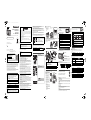 1
1
-
 2
2
Artículos relacionados
-
Panasonic DMC-TZ58 Guía de inicio rápido
-
Panasonic DMCTZ58EG Guía de inicio rápido
-
Panasonic DMCGH4AEC Guía de inicio rápido
-
Panasonic DMC-GX7C Guía de inicio rápido
-
Panasonic DMC-GF6K Guía de inicio rápido
-
Panasonic DMC-G6K Guía de inicio rápido
-
Panasonic DMCG6EC Instrucciones de operación
-
Panasonic DMCSZ10EG Instrucciones de operación
-
Panasonic DMC-F5 Guía de inicio rápido
-
Panasonic DMC-LZ40 Guía de inicio rápido